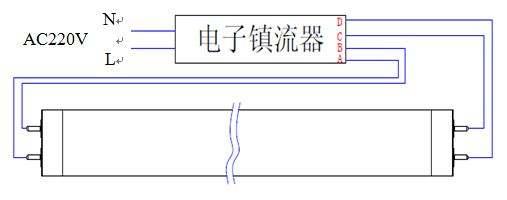iphone 14怎么设置自动锁屏(iphone14手机怎么设置一键锁屏功能)
一键锁屏,在Android平台式是件很普通的功能,很多人都喜欢使用,使用起来很方便。但转移到iOS系统之后,是没有一键锁屏功能的。
如果想使用,只能通过悬浮球来实现一键锁屏功能,那么,iPhone14手机怎么设置一键锁屏功能呢?跟着下面教程一起看看啊吧,希望能帮助到有需要的人。

品牌型号:iPhone14
系统版本:iOS16
iphone14手机设置一键锁屏功能方法讲解1、进入辅助功能
打开手机设置菜单,点击【辅助功能】。

2、选择触控
进入之后,点击【触控】选项

3、选择辅助触控
进入之后,开启【辅助触控】。
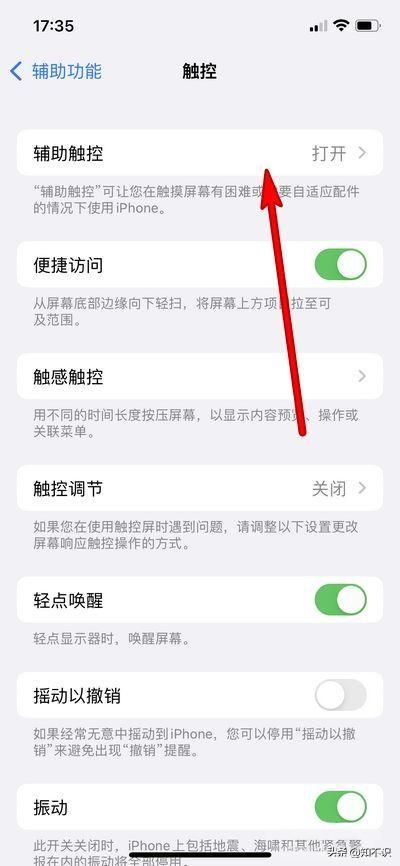
4、勾选锁定屏幕即可
选择一种自动操作方式,勾选为【锁定屏幕】即可。

以上就是,iphone14手机怎么设置一键锁屏功能的方法介绍,希望能帮助到有同样需要的小伙伴!
,免责声明:本文仅代表文章作者的个人观点,与本站无关。其原创性、真实性以及文中陈述文字和内容未经本站证实,对本文以及其中全部或者部分内容文字的真实性、完整性和原创性本站不作任何保证或承诺,请读者仅作参考,并自行核实相关内容。文章投诉邮箱:anhduc.ph@yahoo.com